میانبر یا Shortcut نام کلیدهای ترکیبی صفحهکلید است که در نرمافزارهای مختلف کاربردها و عملکردهای متفاوتی دارند. این میانبرها همانطور که از نامش پیداست از اتلاف وقت برای گشتن در منوها و پیدا کردن عملکردهای مختلف جلوگریری میکند و در واقع سرعت کار شما را افزایش میدهد. اگر شما از کارمندان ادارات و دبیرخانهها باشید، حتما به این کلیدها نیاز خواهید داشت و با استفاده از آنها باعث صرفه جویی در وقت خود خواهید شد. در ادامه ما به ۱۰ میانبر پرکاربرد در Word و Excel خواهیم پرداخت.
۱– Undo و Redo
قطعا همه ما در هنگام تایپ غلطهای املایی داریم و یا شده در تنظیمات Word و Excel اشتباهاتی انجام دهیم. دکمههای ترکیبی Ctrl+Z و Ctrl+Y کار شما را از این بابت راحت میکنند. این کلیدها که کاربرد بازگشت به تنظیم قبل و تنظیم بعد را دارند از طریق دو فلش خمیده که به سمت چپ و راست هستند نیز در بالای صفحه نرمافزار در دسترس است.
۲– یافتن و جایگزین کردن (Find & Replace)
برای یافت یک کلمه خاص در متنهای طولانی نیازی نیست کل متن را بگردید کافی است کلید میانبر Ctrl+F استفاده کنید و کلمه مورد نظر را جستجو نمایید.
اگر بخواهید به طور اتوماتیک یک کلمه که به کرات در نوشته تکرار شده است را با کلمه دیگری جایگزین کنید، نیازی به پیدا کردن و نوشتن کلمه جدید نیست، کافی است از میانبر Ctrl+H استفاده نموده و کلمه قدیمی و کلمهای که میخواهید در کل متن جایگزینش شود، بنویسید. سپس نرمافزار به صورت خودکار این کار را انجام خواهد داد.
۳– برش، کپی و جایگذاری (Cut, Copy, Paste)
قطعا سادهترین و پر استفادهترین قابلیت در نرمافزارها کپی و کنترل بر روی متنهاست که به سادگی انتخاب متن و راست کلیک بر روی آن و انتخاب گزینه مورد نظر برای ویرایش است. اما راه حل سادهتر آن استفاده از کلیدهای ترکیبی Ctrl+X برای برش، Ctrl+C برای کپی و Ctrl+V برای جایگذاری متن است. شما با این میانبرها میتوانید به سادگی و سرعت بیشتر کارهای خود را انجام دهید.
۴– انتخاب یک قسمت یا انتخاب تمام متن (Select or Select All)
میانبر کاربردی دیگری که بیشترین کاربرد را بعد از کپی و چسباندن دارد، میانبر انتخاب کل متن است. دیگر نیازی نیست برای انتخاب کل متن ماوس را بگیرید و از بالا تا پایین را انتخاب نمایید. برای این کار از کلید ترکیبی Ctrl+A استفاده کنید. این کار باعث میشود تمام متن به یکباره انتخاب شود تا شما عملیات مورد نظر را بر روی آن انجام دهید.
۵– چاپ و پیشنمایش چاپ
چاپ کردن خیلی آسانتر از آن چیزی است که بسیاری از مردم فکرش را میکنند. به راحتی در محیط Word یا Excel از کلید Ctrl+P برای پرینت کردن استفاده کنید. اما قبل از آن پیشنهاد میکنیم از گزینه پیشنمایش پرینت استفاده کنید تا مشکلات احتمالی را مشاهده و در مصرف کاغذ نیز صرفه جویی نمایید. برای پیشنمایش پرینت از کلیدهای ترکیبی Ctrl+F2 استفاده کنید.
۶– برو به… (Go To)
این گزینه که بیشترین کاربرد آن در جداول طولانی اکسل است به شما امکان میدهد به یک سطر، ستون و یا سلول خاص بروید. برای انجام این کار از دکمه ترکیبی Ctrl+G یا F5 استفاده نمایید، سپس یک پنجره باز میشود و طبق گزینههای موجود شماره صفحه یا خط یا هر گزینه دیگری را میتوانید انتخاب کنید و عدد مربوط به آن را در سمت دیگر قرار دهید.
۷– خانه (Home)
کاربرد این میانبر در Word و Excel تا حدودی متفاوت است. در Word با استفاده از کلید ترکیبی Ctrl+Home مکاننما به ابتدای متن تایپ شده انتقال مییابد.
اما در اکسل با استفاده از همان کلید ترکیبی (Ctrl+Home) مکاننما به خانه A1 یا همان اولین خانه جداول اکسل منتقل میشود.
۸– کنترل (Crtl)
در حالت عادی با فشار دادن کلیدهای جهتی چپ و راست میتوانید کاراکتر به کاراکتر مکاننما را جابجا کنید. اما اگر میخواهید این کار به صورت کلمه به کلمه انجام شود، از کلید ترکیبی Ctrl به همراه یکی از جهتهای چپ و راست به ترتیب برای رفتن به کلمه بعدی و قبلی استفاده نمایید.
۹– Shift
برای انتخاب سطر به سطر و جمله به جمله بدون استفاده از ماوس بهتر است از این کلید استفاده نمایید. با نگه داشتن کلید Shift و یکی از دکمههای جهتی صفحه کلید متن را با دقت بیشتر انتخاب نموده و با سرعت بیشتر این کار را انجام دهید.
۱۰– پایان (End)
این کلید بر عکس کلید خانه (Home) عمل میکند. به این صورت که مکاننما را به انتهای متن Word یا آخرین خانه اکسل منتقل میکند. برای استفاده از این قابلیت از کلید ترکیبی Ctrl+End استفاده نمایید.


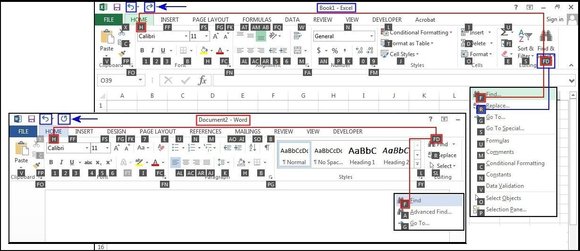
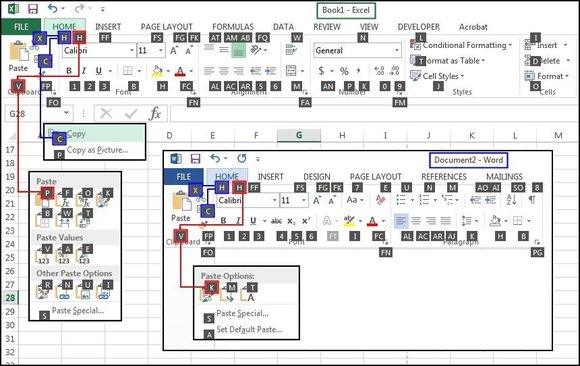
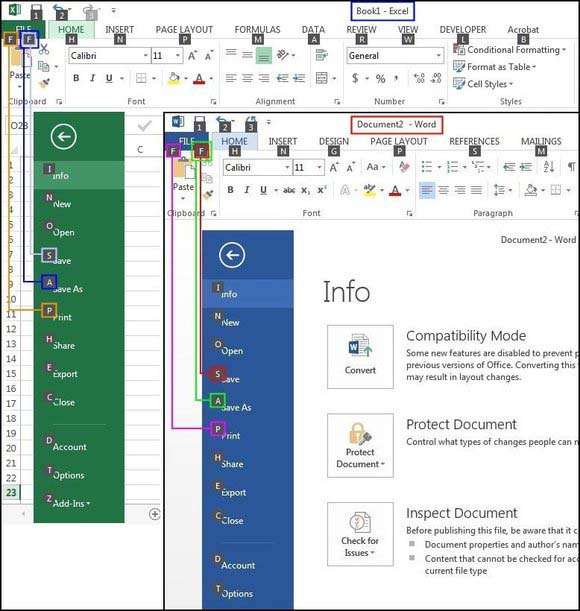
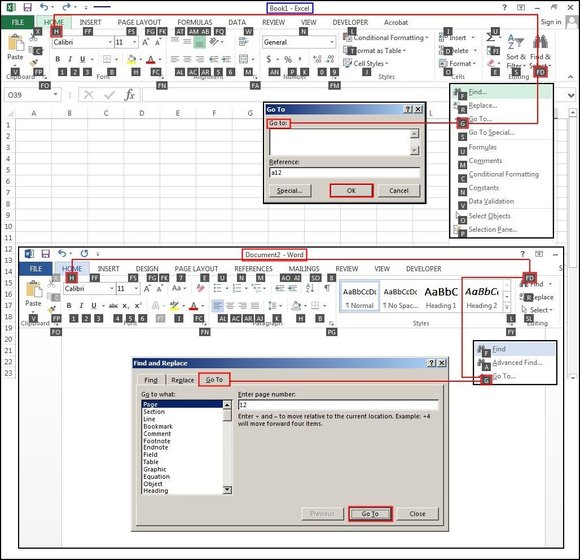
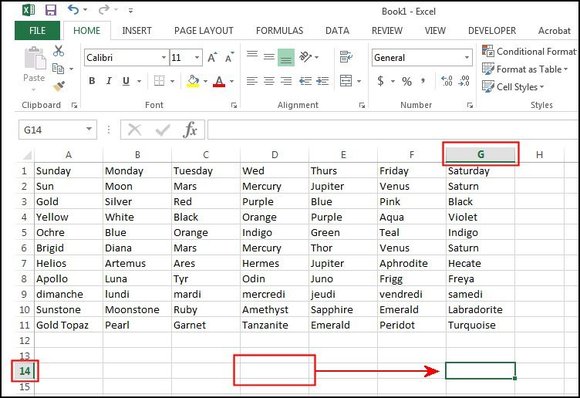
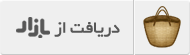
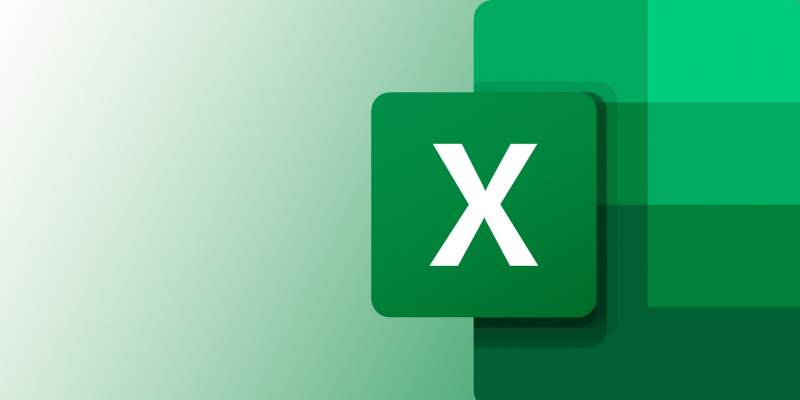

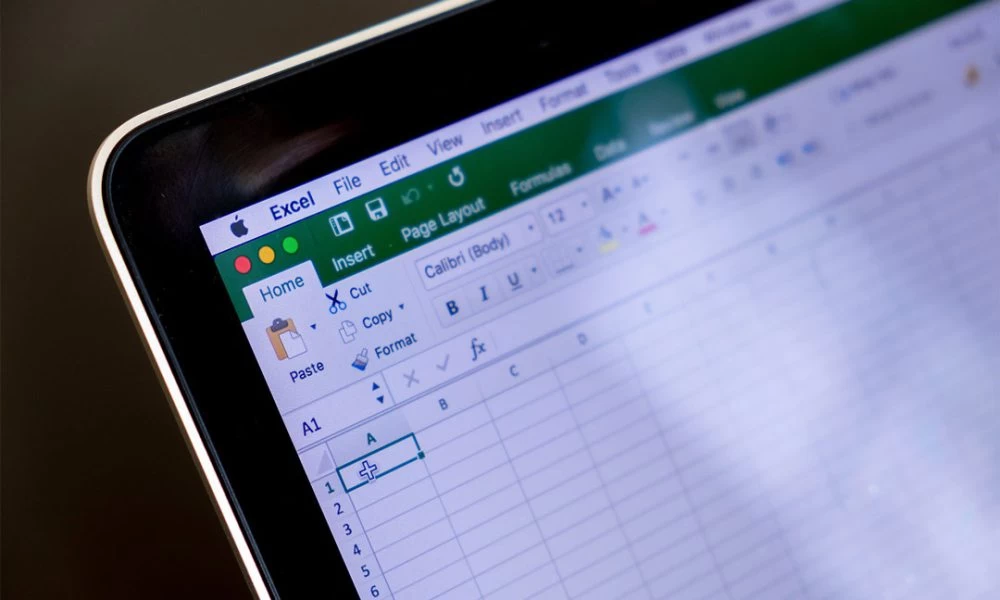
خوب بود منکه به عنوان یه مبتدی تازه میخوام یادبگیرم جالب بود برام ممنونم
میانبر Ctrl + shift سیستم من باهم کار نمیکنه، یعنی shift به تنهایی و Ctrl به تنهایی کار میکنند ولی باهم نه. میشه بم بگید مشکلش چیه؟
توضیحی برای عکس های ناواضح بدین بد نیست ها. هیچی از عکس ها نفهمدم. اگه برا روشن کردن موضوعه، که بدرد نخورد. اگه نیست اضافه است.